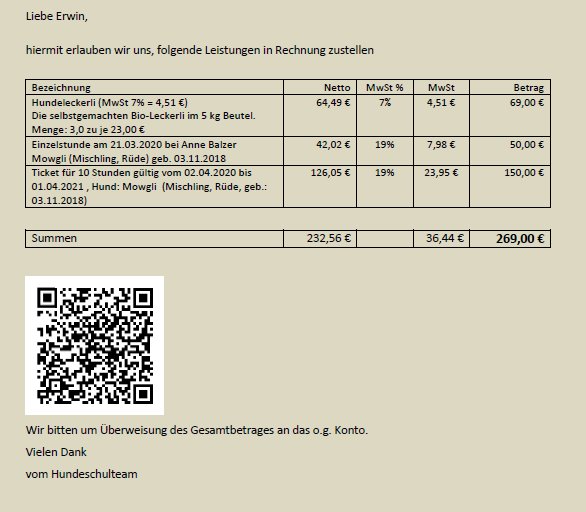Girocode mit Word Vorlage
Wie im Standardlayout für Rechnungen kann man den Girocode auch in eine Word-Vorlage einbinden. Die Aktivierung erfolgt genauso wie für das Standardlayout.
Der Girocode wird als Grafik im Bitmap-Format in Word eingefügt.
Zum Einfügen sind nach Aktivierung folgende Schritte zu tun:
- Mit der Maus im Word Dokument die Stelle anklicken, wo der Girocode erscheinen soll.
- Menü Einfügen->Bilder->Bilder einfügen aus->dieses Gerät.
- Im Datei Explorer im Verzeichnis
C:\Users\[Benutzername]\Documents\KnoWauGirocodeImages
die Datei
KnoWauGiroCode.bmp
Mit Datei verknüpfen.
Wichtig: NICHT Einfügen oder Einfügen u. Verknüpfen sondern Mit Datei verknüpfen wählen. - Das Bild (weißer Hintergrund mit schwarzem Kreuz) auf die gewünschte Größe reduzieren.
- Speichern, fertig.
In der folgenden Skizze wurde die Bitmap für den Girocode unterhalb der Rechnungssumme eingefügt.
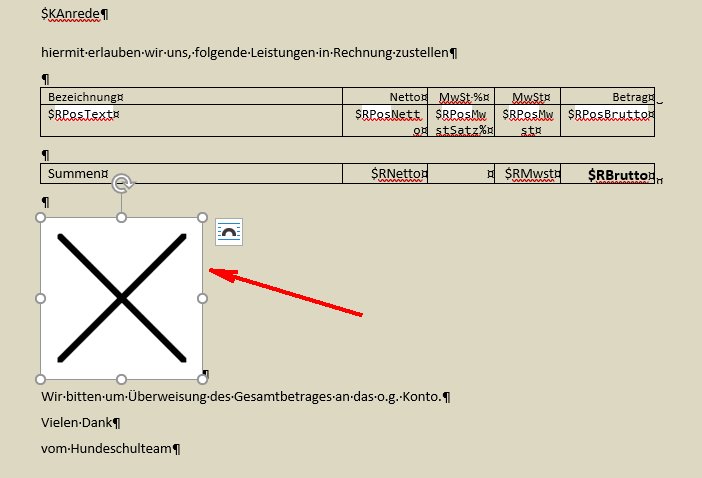
Auf dem Rechnungsausdruck erscheint der Girocode wie in folgendem Beispiel: